Cuando se trata de personalizar Windows, hay una serie de herramientas de calidad disponibles para elegir. Classic Shell es sin duda una de las mejores herramientas disponibles para modificar la configuración predeterminada, personalizar Windows y también agregar nuevas características al sistema operativo.
No hace mucho, le informamos sobre el soporte preliminar de Classic Shell para Windows 8. Hoy en día, los desarrolladores de Classic Shell han lanzado una nueva versión y ahora son totalmente compatibles con Windows 8. Además de varias configuraciones y ajustes disponibles. en la versión anterior, la versión más reciente le permite omitir la pantalla de inicio después de iniciar sesión y le permite desactivar la barra de accesos, la lista de cambio de aplicaciones, la miniatura de vista previa de la pantalla de inicio.

Si es nuevo en Windows 8 y no conoce estas funciones, Charms Bar es la que aparece cuando mueve el cursor del mouse hacia la parte superior o inferior derecha de la pantalla (el uso también puede usar Win + C para ver el Barra de encantamientos). Le permite cambiar rápidamente a la pantalla de Inicio y también abrir la búsqueda, compartir, dispositivos y configuraciones.
La lista de cambio de aplicaciones (Win + Tab) es útil para cambiar rápidamente entre las aplicaciones modernas de UI (Windows 8-Style). La vista previa en miniatura de la pantalla de inicio aparece cuando mueve el cursor del mouse hacia la esquina inferior izquierda de la pantalla y le permite cambiar a la pantalla de inicio.
Los usuarios que no disfrutan de estas funciones y deseen deshabilitarlas pueden instalar la versión más reciente de Classic Shell y luego navegar a Configuración para deshabilitar todas estas funciones.
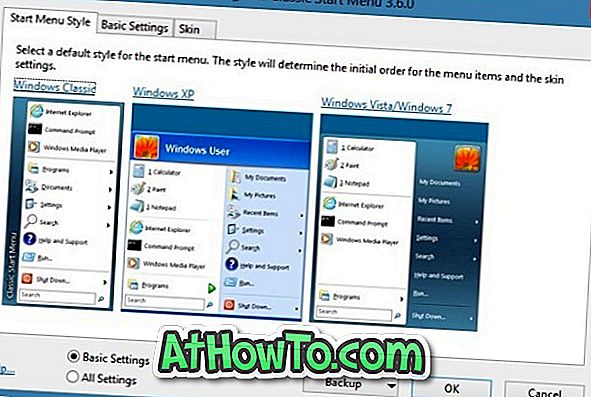
Otra novedad es que Classic Shell se puede usar para recuperar el menú de inicio al estilo de Windows 7 o XP en Windows 8. Este servicio gratuito también te permite usar tu propio tema del menú de inicio. Una vez instalado, haga clic con el botón derecho en el orbe de Inicio, haga clic en Configuración y luego cambie a la pestaña Configuración de Windows 8 para habilitar o deshabilitar funciones.
También le puede interesar cómo personalizar la Barra de accesos y cómo deshabilitar las guías de la Cinta de Windows 8 Explorer.
Descargar Classic Shell














